Reklāma
 Viena no lietām, par kuru es ļoti ilgi kavējos, ir visu attēlu, video, datu failu šķirošana un plašs citu “lietu” sortiments, kas ir izkaisīts manā datorā, piemēram, pārblīvēts pagrabs, kas tikai gaida iztīrīti. Vienīgais, ka es nekad nevaru atrast laiku, lai faktiski sakoptu datoru. Faili turpina veidoties, un es esmu pārliecināts, ka kādu dienu, ja man par to netiks parūpēties, mans cietais disks mirs, un es to visu pazaudēšu.
Viena no lietām, par kuru es ļoti ilgi kavējos, ir visu attēlu, video, datu failu šķirošana un plašs citu “lietu” sortiments, kas ir izkaisīts manā datorā, piemēram, pārblīvēts pagrabs, kas tikai gaida iztīrīti. Vienīgais, ka es nekad nevaru atrast laiku, lai faktiski sakoptu datoru. Faili turpina veidoties, un es esmu pārliecināts, ka kādu dienu, ja man par to netiks parūpēties, mans cietais disks mirs, un es to visu pazaudēšu.
MUO ir uzskaitītas dažas lieliskas lietotnes, kas palīdz sakārtot failus, piemēram, Nensija pārskats par NiftyBox un SmartShuno 2 atjautīgas lietotnes, lai palīdzētu sakārtot failus un mapes Mac datorā Lasīt vairāk , un Džefrijs vienkāršu padomu saraksts Vienkārši veidi, kā sakārtot failus operētājsistēmā Mac Lasīt vairāk - viss failu organizēšanai Mac datorā. Es gribēju atrast līdzīgu lietotni, kas var palīdzēt Windows PC. Lai gan jūs to varat izdarīt, vienkārši atverot Windows Explorer un kārtot failus pa vienam, ir pieejama programma ar nosaukumu Stuff Organizer kas patiešām var palīdzēt paātrināt… labi… .organizēt jūsu lietas.
Kā Stuff Organizer var pilnveidot jūsu diska tīrīšanu
To var izdarīt, palīdzot sakārtot failus nevis pēc to glabāšanas vietas, bet pēc tā kas viņi ir. Tas ir tāds pats kā failu mapes izveidošana un mapju “Programmas”, “Spēles”, “Attēli”, “Videoklipi” un tā tālāk apzīmēšana.
Citiem vārdiem sakot, nav īsti svarīgi, kur faili tiek glabāti, Stuff Organizer izveido datu bāzi, kas tos savieno failu ar faila atrašanās vietu, kā arī visu citu informāciju, kuru vēlaties savienot ar šo failu, lai to labāk sakārtotu tā.
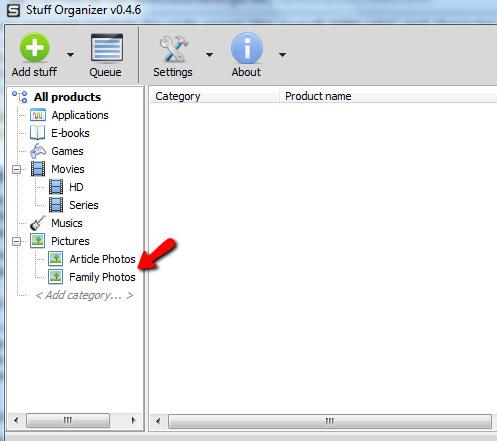
Katrā faila tipa kategorijā varat izveidot apakškategorijas, lai vēl labāk sakārtotu šos failus. Manā gadījumā es gribu nodalīt fotoattēlus, kurus es vēlos izmantot kopā ar maniem rakstiem, no ģimenes fotoattēliem, kurus esmu uzņēmis mūsu pēdējās ģimenes brīvdienās. Šobrīd visi attēli tiek glabāti sadaļā “Manas bildes”.
Lai sāktu, izveidojiet jauno kategoriju un pēc tam noklikšķiniet uz “Pievienojiet lietas”, Lai pievienotu direktoriju vai failus.

Pārlūkojiet failus, kurus vēlaties pievienot. Izmantojot failus, jūs varat izvēlēties reizinājumus. Ņemiet vērā: ja noklikšķiniet uz “IzsaiņojietLodziņā, visi jūsu iekļautie ZIP vai RAR faili tiks automātiski izsaiņoti. Stuff Organizer komplektācijā ir iekļauts paplašinājums Unpack, kas instalēts pēc noklusējuma.
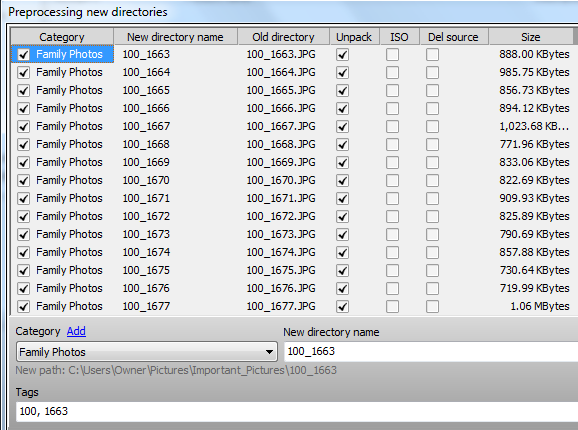
Programmatūru var izmantot divos veidos - vai abos veidos, atkarībā no tā, ko vēlaties darīt. Ikreiz, kad izvēlaties failu vai failu grupu, mērķa ceļu var atstāt tukšu vai arī iekļaut mērķa ceļu. Ja iekļaujat mērķa ceļu, tas ir līdzīgs Stuff Organizer izmantošanai, lai failus pārvietotu no vienas mapes un pēc tam tos atkal kārtotu jaunā mapē. Tas, iespējams, ir tas, ko vairums cilvēku vēlēsies darīt - izmantojiet Stuff Organizer vienkārši kā rīku, lai izietu cauri cietajam diskam un sakārtotu failu krāpšanu tādā veidā, kas ir saprātīgāks.

Tomēr, ja mērķa ceļu atstājat tukšu, programmatūra šo failu vienkārši atzīmēs jūsu izveidotajā kategorijā, bet tā ceļš paliks nemainīgs. Šādi rīkojoties, jūs fiziski neorganizējat failus, jūs vienkārši izveidojat sava veida virtuālo datu bāzi, kurā tiek glabātas failu atrašanās vietas. Datu organizators kļūst par jūsu vienas pieturas “indeksu”, kur jūs meklējat failus.
Iemesls tam var būt tas, ka esat programmētājs un jums ir lietojumprogrammas, kas izmanto žurnālu failus vai inicializācijas failus, un ceļš nevar mainīties. Ja jums ir grūti atrast šos žurnālfailus, var palīdzēt Stuff Organizer - jo viss, kas jums jādara, ir atvērt “Lietojumprogrammas”, Lai atrastu žurnālfailu. Izmantojot Stuff Organizer, jums nav jāatceras, kur tiek glabātas tādas lietas kā programmatūra - programmatūru tas atceras jums.
Ja jūs atstājat “Izsaiņojiet”, Kas atlasīts, pievienojot failus, uznirstošajam apstrādes logam būs nepieciešams nedaudz vairāk laika, taču jūs varat redzēt progresu, kad katrs fails tiek izkopts un sakārtots mērķa direktorijā.
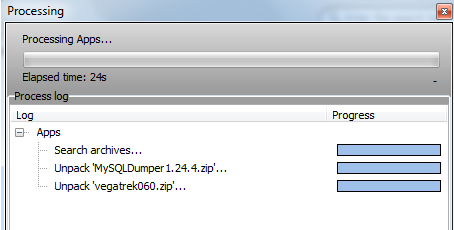
Manā gadījumā tas tiešām noderēja, jo bija vairākas mazas lietotnes, kuras es arvien zaudēju, jo nevarēju atcerēties, kur tās tika glabātas. Pievienojot tos zem “Lietojumprogrammas”Kategoriju mapi, tagad tie ir tikai viena klikšķa attālumā.
![Organizējiet failu un citu lietu kaudzes, izmantojot Stuff Organizer [Windows] stufforganizer6](/f/dacd531d6195d3284193f403167cd414.png)
Katram failam varat iekļaut arī meklēšanas tagus un aprakstu. Ja jūs labi izmantojat meklēšanas tagus, paplašinoties Stuff Organizer datu bāzei, varat vienkārši veikt ātru meklēšanu, izmantojot meklēšanas lauku, un dažu sekunžu laikā atrast failu.
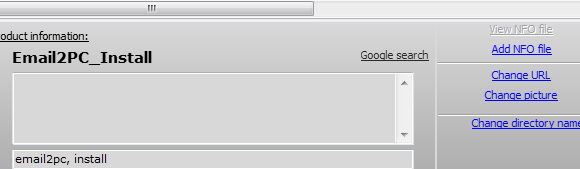
Programmatūrai ir funkcionalitāte, lai izsaiņotu arhīva failu sortimentu, ieskaitot iso, tar, rar, zip un daudz ko citu.
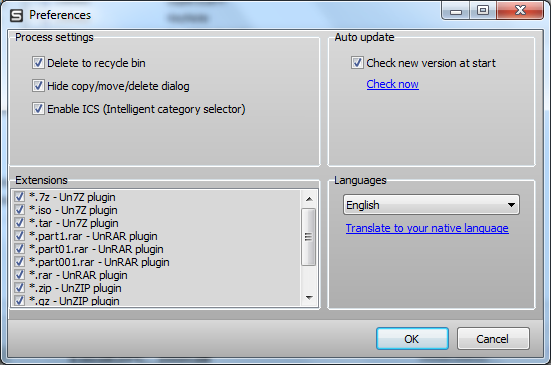
Tas nāk arī ar jau instalētu spraudņu komplektu, piemēram, IMDb spraudni, kas automātiski iegūs informāciju par filmu video failiem un PlayMusic spraudnis, kas izveidos atskaņošanas saraksta failu visai jūsu mūzikai un atskaņos tos no vietnes programma.
![Organizējiet failu un citu lietu kaudzes, izmantojot Stuff Organizer [Windows] stufforganizer9](/f/1a909b3a3c6c7d452a3af8bfc57e6fb6.png)
Kad jūsu labi organizētais failu skapis kļūst īpaši milzīgs, jūs arī vēlēsities izmantot datu bāzes dublēšanas utilītu, kas ir pieejama sadaļā “Iestatījumi" nolaižamā izvēlne. Tas nodrošinās, ka viss smagais darbs, ko veltījāt visa organizēšanai, nekad nepazūd.

Tāpat kā reālajā dzīvē, milzīga jucekļa organizēšana nekad nav vienkārša, un tas nekad nav kaut kas tāds, par kuru jūs patiešām vēlaties sākt strādāt. Vismaz ar tādu programmu kā Stuff Organizer jums būs rīks, kas racionalizēs organizācijas procesu un padarīs to daudz vienkāršāku.
Tāpēc mēģiniet Stuff Organizer izmēģināt un redzēt, cik vienkāršs un ātrs ir jūsu digitālās mājas atjaunošana. Zemāk komentāru sadaļā dalieties savās pārdomās par programmatūru un to, vai tā jums vienkāršo tīrīšanas procesu.
Attēlu kredīti: ShutterStock
Ryanam ir bakalaura grāds elektrotehnikā. Viņš ir strādājis 13 gadus automatizācijas inženierijā, 5 gadus IT jomā un tagad ir Apps Engineer. Bijušais MakeUseOf galvenais redaktors, viņš uzstājās nacionālajās datu vizualizācijas konferencēs un tiek demonstrēts nacionālajā televīzijā un radio.


